MatterControl là phần mềm Máy in & Máy cắt 3D miễn phí dành cho Windows
Khi nhiều năm trôi qua, mọi người sẽ nhận ra rằng in 3D(3D printing) là tương lai vì nó rất linh hoạt. Chúng tôi đã thấy các công ty sử dụng công nghệ này để tạo ra những ngôi nhà trong số những thứ khác, vì vậy chúng tôi có thể thấy lý do tại sao nhiều người muốn tham gia vào hành động này. Trong nỗ lực tìm hiểu thêm, chúng tôi đã bắt gặp một ứng dụng được gọi là MatterControl và khía cạnh tốt nhất của ứng dụng là thực tế là nó miễn phí để sử dụng.
Hãy nhớ rằng nếu bạn chuẩn bị tham gia vào in 3D, bạn sẽ cần một (Bear)máy in 3D(3D printer) dựa trên G-Code và những thứ này không hề rẻ.
Phần mềm Máy in 3D dành cho Windows
MatterControl là một gói (MatterControl)phần mềm in 3D(3D printing software) miễn phí, mã nguồn mở, tất cả trong một , cho phép bạn thiết kế, cắt, sắp xếp và quản lý các bản in 3D của mình. Từ quá trình sử dụng ngắn hạn của chúng tôi, có thể nói rằng MatterControl không dễ sử dụng trừ khi bạn có kiến thức chính xác. Nếu không có nó, bạn sẽ bị cuốn vào ống hút, giống như chúng tôi, nhưng đồng thời, sẽ rất thú vị nếu bạn thích nghệ thuật thiết kế đồ dùng.
1] Thiết kế mới(1] New Design)
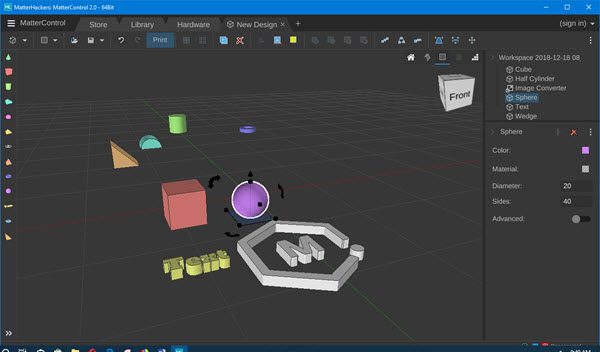
Khi công cụ MatterControl được khởi chạy lần đầu tiên, bạn sẽ được chào đón với màn hình Thiết kế mới(New Design) . Đây là nơi bạn có thể thiết kế bất kỳ vật phẩm 3D nào bạn muốn để in vào một ngày sau đó.
Ở phía bên trái của ứng dụng, bạn sẽ thấy một số đối tượng, mỗi đối tượng có thể được sử dụng để hỗ trợ thiết kế của bạn. Chỉ cần(Just) kéo họ vào lĩnh vực thiết kế và bắt tay vào việc lớn tiếp theo có thể thay đổi thế giới một ngày nào đó.
Bởi vì những đối tượng này là 3D, bạn có thể xoay chúng theo cách bạn muốn và thực tế kéo chúng ở bất kỳ đâu trên màn hình. Nếu bạn muốn thay đổi màu sắc, các tùy chọn như vậy cũng có sẵn. Khi bạn hoàn tất, chỉ cần nhấp vào biểu tượng Lưu(Save) .
2] Thư viện(2] The Library)
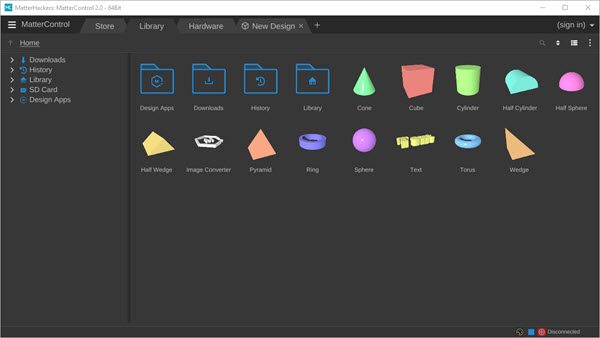
Nhấp vào tab Thư viện sẽ đưa người dùng đến nơi lưu trữ tất cả các tệp thiết kế của họ. (Library)Mọi người thậm chí có thể truy cập lịch sử từ đây cùng với các bản tải xuống trước đó. Nếu có bất kỳ ứng dụng thiết kế nào được cài đặt, thư mục sẽ ở ngay đây để tạo sự thoải mái và điều đó thật tuyệt.
Bây giờ, nếu người dùng nhấp đúp vào bất kỳ tệp thiết kế 3D nào, họ sẽ tự động mở tab Thiết kế(Design) mới tách biệt với tab mặc định. Từ đó, nhà thiết kế sẽ làm việc với thành phần 3D được thêm vào để tạo ra bất cứ thứ gì họ muốn.
3] Cửa hàng(3] The Store)
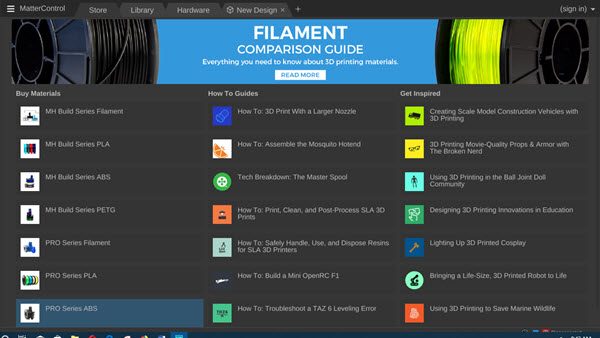
Nếu bạn là người mới sử dụng thiết kế và in 3D cũng như ứng dụng MatterControl nói chung, thì bạn có thể muốn đến cửa hàng. Cửa hàng mang đến một số lựa chọn để bàn, đặc biệt cho những ai muốn tìm hiểu.
Có hướng dẫn về một số chủ đề để làm cho mọi thứ dễ dàng hơn và công việc chuẩn bị hoàn thành để giúp bạn có cảm hứng. Đối với những người có thể muốn vật liệu mới giúp xây dựng thứ lớn tiếp theo, chỉ cần xem phần Mua vật liệu(Buy Materials) và chọn từ nhiều tùy chọn ở đó.
Tìm kiếm các thiết kế kỹ thuật số để thêm gia vị cho công việc của bạn? Không có vấn đề gì đối với những thứ này cũng có thể được đặt trong cửa hàng. Nhiều(Many) thiết kế 3D ở đây được sử dụng miễn phí, vì vậy đừng ngại tải xuống bất cứ thứ gì bạn cần.
Chúng tôi không phải là người hâm mộ lớn của cửa hàng vì các tùy chọn đều là các liên kết mở trình duyệt web của bạn. Điều tốt là, trang web không khó điều hướng, do đó, mọi người sẽ không gặp nhiều khó khăn khi tìm và mua những gì họ muốn.
4] Cài đặt(4] The Settings)
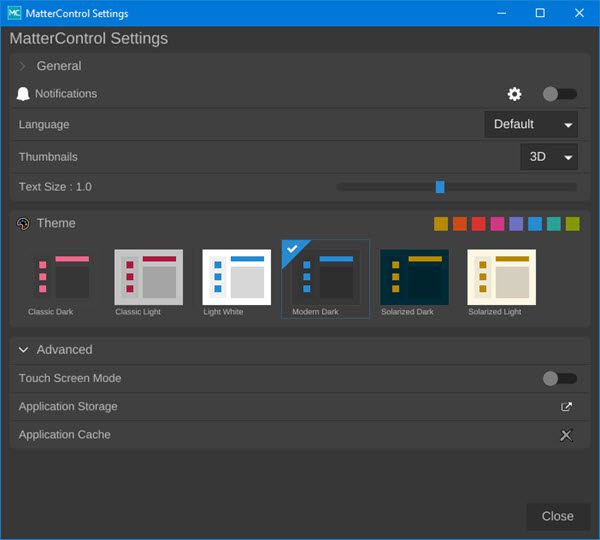
Về phần Cài đặt(Settings) , mọi người có thể truy cập bằng cách nhấp vào nút menu, sau đó chọn Cài đặt(Settings) . Khi cửa sổ xuất hiện, rõ ràng là không có nhiều việc phải làm ở đây. Có, có các tùy chọn để thay đổi Chủ đề(Theme) , Ngôn ngữ(Language) và Kích thước Văn bản(Text Size) , nhưng đừng mong đợi nhiều.
Ngoài ra, chúng tôi nên chỉ ra rằng nếu bạn có thiết bị Windows 10 màn hình cảm ứng , bạn có thể kích hoạt Chế độ màn hình(Touch Screen Mode) cảm ứng .
Tải xuống miễn phí MatterControl
Bạn có thể tải xuống MatterControl qua trang web chính thức tại matterhackers.com .
Related posts
Computer Đóng băng khi in trong Windows 10
Danh sách máy in bằng cách sử dụng cùng printer driver riêng biệt trong Windows 10
Kích hoạt hoặc vô hiệu hóa chính sách Printer Sharing group bằng Windows Sandbox
Fix HP Printer validation Lỗi không thành công trong Windows 10
Fix Printer Status là tạm dừng, không thể tiếp tục lỗi trong Windows 11/10
Thuộc tính máy in Features section bị thiếu trong Windows 10
Cổng USB printer bị thiếu sau khi ngắt kết nối máy in trong Windows 10
Cách bật hoặc Off File and Printer Sharing trong Windows 10
Fix Không thể Set Default Printer Error 0x00000709
Cách thay đổi Printer Port bằng Windows 10 Cách dễ dàng
Làm thế nào để loại bỏ hoàn toàn một Printer trong Windows 10
spool file lớn được tạo khi in Windows 10 UWP app
Cách ngăn người dùng xóa máy in trong Windows 10
Cách chia sẻ và thêm Network Printer bằng Windows 10
Fix Printing Sự cố trong Firefox browser trên Windows PC
Batch print Nhiều tệp PDF, Txt, Word bằng Print Conductor cho Windows
Làm thế nào để Fix Slow Printing trong PC Windows 11/10?
Fix Các vấn đề Windows 10 Printer với Printer Troubleshooter
Printer Driver không khả dụng trong Windows 10
Làm thế nào để Fix Printer không phản hồi trong Windows 10
